أفضل ملحقات جوجل كروم للكتاب والمدونين
نشرت: 2022-12-03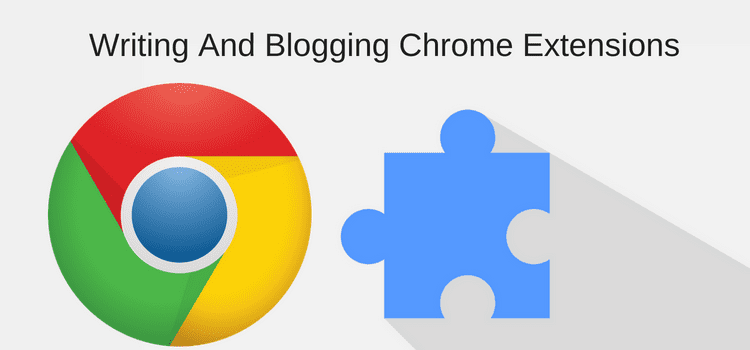
هناك الكثير من ملحقات Chrome للكتاب. متصفح Chrome هو الأكثر شيوعًا لأنه بالمقارنة مع Explorer و Edge و Safari و Firefox ، فإنه يفوز بالاستقرار والأداء.
بينما أستخدم متصفحات ويب مختلفة ، لا يتعين علي إنهاء Chrome مطلقًا ، بغض النظر عن عدد علامات التبويب التي أفتحها. على عكس البقية ، لا يتم تعليقه أو قفله أبدًا.
إذا كنت مدونًا أو كاتبًا ، فمن المحتمل أنك تعرف هذا بالفعل. Chrome هو العمود الفقري.
الميزة الأخرى لـ Chrome هي العدد الهائل من ملحقات المتصفح أو تطبيقات الويب المتاحة في سوق Chrome الإلكتروني.
ملحقات جوجل كروم للكتاب
هناك امتدادات لأي مهمة تقريبًا.
من مدير كلمات المرور إلى Evernote Web Clipper ، هناك امتداد يمكنك إضافته إلى قائمة Chrome.
يكمن جمال هذه البرامج الصغيرة في أنها تقع بجوار شريط عنوان المتصفح.
يمكنك تفعيلها بنقرة واحدة فقط.
لديك حساب Google ومن لا؟
بعد ذلك ، يمكنك الارتباط بحساب Gmail و Google Drive وتقويم Google والعديد من التطبيقات الأخرى بنقرة واحدة.
هل أنت كاتب أم مدون؟
أنت على الأرجح كلاهما.
إذن ، إليك مجموعة من أفضل ملحقات Google Chrome وتطبيقات الويب التي يمكنني التوصية بها.
إنها موفرة للوقت كبيرة أو تضيف وظائف إضافية على صفحات ويب معينة ، كما هو الحال عندما تكتب وتنشر من محرر مدونتك.
كيفية البحث عن ملحقات كروم وتثبيتها
للبحث عن تطبيقات جديدة ، انتقل إلى Web Store.
اكتب الآن وصفًا موجزًا في مربع البحث وانقر فوق اقتراح يظهر في القائمة المنسدلة.
سترى مجموعة من التطبيقات المتاحة.
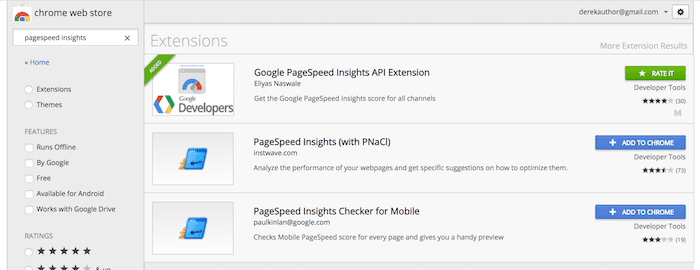
حدد "إضافة إلى Chrome" لتثبيت الملحق تلقائيًا.
سيظهر بجوار شريط العنوان الخاص بك وسيكون جاهزًا للاستخدام في علامة تبويب مفتوحة.
لإدارة الامتدادات الخاصة بك ، انقر فوق أيقونة المزيد من الخيارات الصغيرة في الزاوية اليمنى العليا من متصفحك.
يطلق عليه أحيانًا قائمة همبرغر. يمكنك الوصول إلى كل إدارة الامتدادات الخاصة بك من هنا.
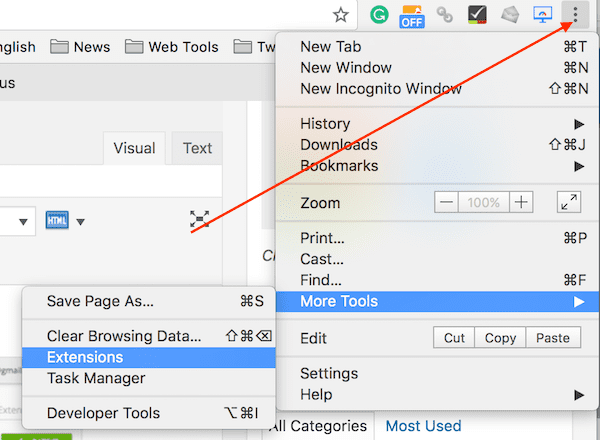
ثم انقر فوق المزيد من الأدوات ثم الامتدادات.
سترى تخطيط بطاقة لجميع ملفات الامتداد الخاصة بك.
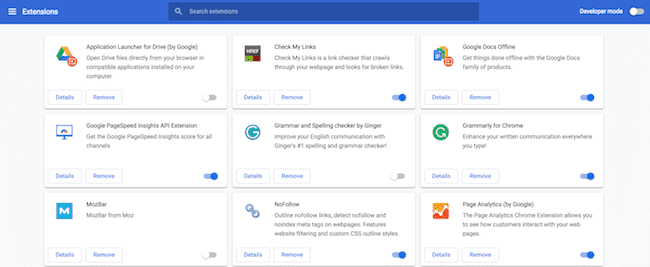
يمكنك التحقق من التفاصيل على هذه الشاشة ، وتشغيل التطبيقات وإيقافها ، أو إزالتها.
إذا كنت تريد البحث عن المزيد من الامتدادات ، فيمكنك استخدام بحث Google أو محركات البحث الأخرى للعثور على ما تريد.
كل يوم ، ينشئ مطورو الإضافات تطبيقات جديدة لتوفير الوقت الذي تقضيه في العديد من المهام.
الآن بعد أن تعرفت على كيفية تثبيت الإضافات وإدارتها ، دعنا نصل إلى قائمة أفضل ملحقات Chrome للكتاب والمدونين.

1. نحوي
بدون شك ، فإن ملحق Grammarly Chrome المجاني هو أول ملحق يتم تثبيته لأي كاتب.
سوف تحتاج إلى التسجيل أولاً ؛ بعد ذلك ، ستتمكن من تثبيت التطبيق.
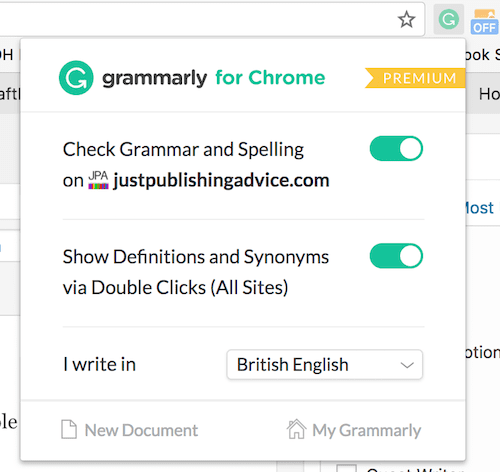
بمجرد تشغيله ، يمكنك تنشيطه أو إلغاء تنشيطه بنقرة واحدة أو تغيير تفضيلاتك الأساسية.
عند تنشيطه ، سيقوم بفحص التهجئة والقواعد ويقدم نصائح عملية على أي صفحة ويب تقوم بعرضها بنشاط.
وغني عن القول ، إنه يعمل دائمًا على Chrome عندما أعمل.
Grammarly يعمل على العديد من المواقع. قم بتشغيله وابدأ الكتابة.
يمكنك استخدامه عندما تكون على وسائل التواصل الاجتماعي أو التدوين أو كتابة قصة قصيرة أو ورقة بحثية.
2. برنامج Google Analytics
لا تحتاج إلى ترك ما تفعله للحصول على لقطة سريعة لحركة المرور على موقعك.
باستخدام Google Page Analytics ، يمكنك الحصول على فكرة فورية عما يحدث.
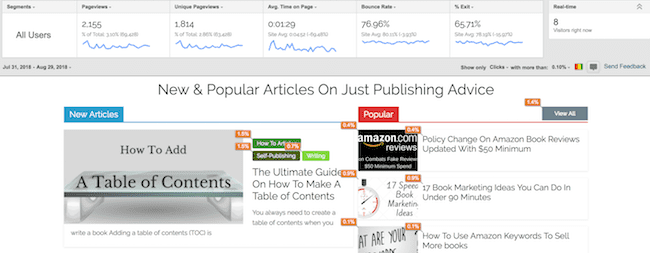
لا يمنحك فقط إحصائيات عن الزائرين في الوقت الفعلي ومشاهدات الصفحة ، ولكنه يحتوي أيضًا على وظيفة إضافية تمنحك مؤشرًا لخريطة الحرارة لنسب النقرات.
هذه المعلومات وحدها تستحق تثبيت التطبيق.
يمكنك تحديد الروابط التي تعمل بشكل أفضل بالنسبة لك وتوفير مقدار الوقت الذي قد تحتاجه لتحليل نفس البيانات في Google Analytics.
3. Google Pagespeed Insights
بدلاً من الانتقال إلى صفحة اختبار Google وانتظار ظهور نتيجة ، يمنحك تطبيق Pagespeed Insights نتيجة سريعة في ثوانٍ.
كل ما عليك فعله هو النقر فوق رمز الامتداد ، ويمكنك التحقق من تقييم السرعة التقريبي للصفحة التي تشاهدها حاليًا لأجهزة سطح المكتب والأجهزة المحمولة.
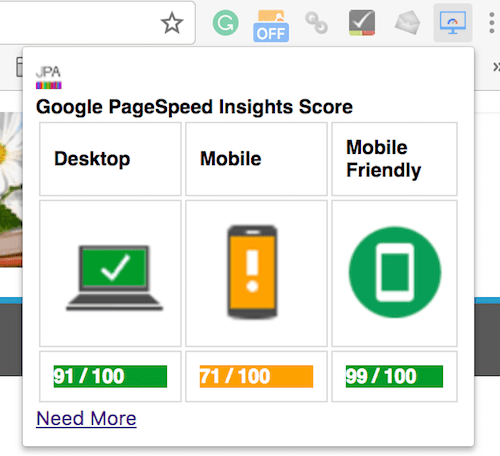
نعم ، حسنًا ، على ما يبدو ، لدي بعض الأعمال التي يجب القيام بها بشأن سرعة هاتفي المحمول.
4. NoFollow
كما يوحي الاسم ، يتحقق تطبيق NoFollow من روابط nofollow على صفحة الويب.
يمكنك تشغيل التطبيق وإيقاف تشغيله من أيقونته والتحقق من أي صفحة بحثًا عن روابط nofollow.

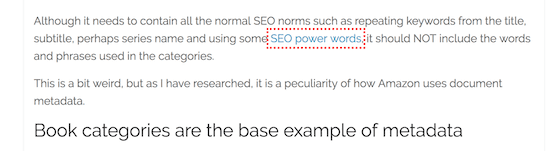
أي ارتباط يتم تمييزه بواسطة مربع منقط أحمر هو ارتباط nofollow.
5. تحقق من الروابط الخاصة بي
يذهب هذا التطبيق خطوة أخرى إلى الأمام. تحقق من الروابط الخاصة بي تبحث في جميع الروابط الموجودة على الصفحة.
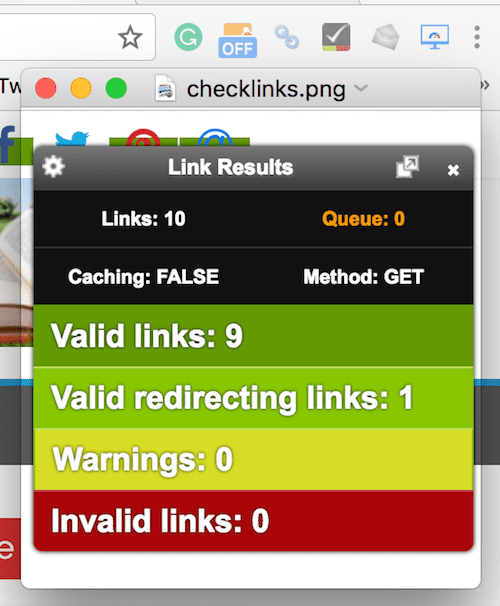
لكن يبدو أنني حصلت على كل شيء للصفحة التي راجعتها.
هذه الأداة سريعة ومريحة للغاية للتحقق من الروابط المعطلة على الصفحات والمنشورات على مدونتك.
6. رابط المشاركة عبر البريد الإلكتروني
إذا كنت تستخدم Safari ، فأنت تعلم أنه يحتوي على زر مفيد لإرسال ارتباط عبر البريد الإلكتروني.
لكنها الوظيفة الوحيدة المفقودة من متصفح Chrome.
ولكن يمكنك إضافته باستخدام تطبيق Share Link عبر البريد الإلكتروني.
بالنسبة إلى تطبيق صغير ، فإنه يأتي مع الكثير من الإعدادات ، بحيث يمكنك تشغيله بالطريقة التي تريدها.
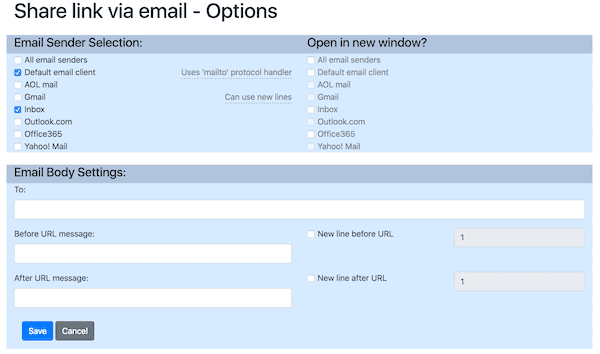
7. محرر مستندات Google في وضع عدم الاتصال
يعد الاضطرار دائمًا إلى الاتصال بالإنترنت عندما تريد استخدام محرر مستندات Google أمرًا مؤلمًا.
حسنًا ، ليس عليك مقاطعة عملية الكتابة الخاصة بك إذا كنت غير متصل بالإنترنت.
يتيح لك ملحق محرر مستندات Google في وضع عدم الاتصال إمكانية تعديل المستندات وجداول البيانات والعروض التقديمية عندما لا تكون متصلاً بالإنترنت.
إذا كنت تكتب خياليًا باستخدام مُحرر مستندات Google ، فإن الوصول في وضع عدم الاتصال يمنحك المزيد من الحرية.
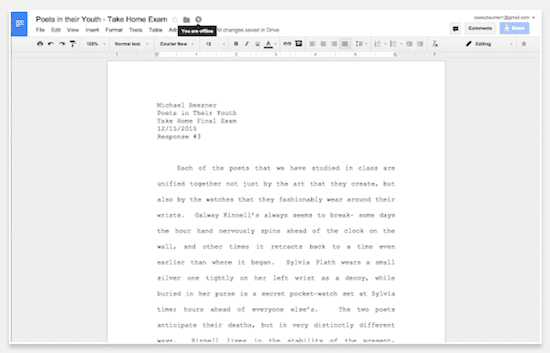
يتم إحتوائه
هناك 1،000s من امتدادات Google Chrome ، وكلها تقريبًا مجانية.
ومع ذلك ، يجب أن تكون انتقائيًا ولا تفرط في تحميل متصفحك بأكثر من اللازم.
اختر العناصر الأساسية بالنسبة لك والتي ستعمل على تحسين عملك.
من السهل فهم امتدادات Chrome السبعة للكتاب الذين أدرجتهم وتلك التي أستخدمها كل يوم.
لكن لدي القليل من فحوصات تحسين محركات البحث التي أستخدمها من وقت لآخر.
كم عدد ملحقات جوجل كروم لديك؟
القراءة ذات الصلة: اختر تطبيقات الكتابة الخاصة بك لجهاز iPad للكتابة في أي مكان وفي أي وقت
